Како поставити родитељску контролу у Цхроме, Едге, Фирефок, Опера
Интернет је дивљи град са мало или без ограничења у погледу онога што корисници могу да објављују, али на срећу, можете да контролишете и филтрирате садржај који видите када претражујете интернет. Интернет(Internet) претраживачи се испоручују са неколико подешавања родитељске контроле које можете да користите да бисте осигурали да ваша деца не гледају неприкладан садржај на мрежи. Овде ћемо истражити ова подешавања у прегледачима Цхроме(Chrome) , Едге(Edge) , Фирефок(Firefox) и Опера(Opera) .
Такође ћемо направити корак даље и показати вам неке опције широм рачунара које могу помоћи вашим напорима да заштитите сесије прегледања малолетника.
Како подесити родитељску контролу у Цхроме -у(Chrome)
Гоогле Цхроме(Google Chrome) је несумњиво најпопуларнији претраживач. Нажалост, Цхроме-ов развојни тим се не фокусира на функције родитељске контроле јер их нема.
Међутим, имате и друге начине да заштитите своју децу када претражују интернет користећи Цхроме(Chrome) претраживач. Ево најбољих карактеристика за ово.
Користите (Use)Цхроме(Chrome) додатке за родитељску контролу
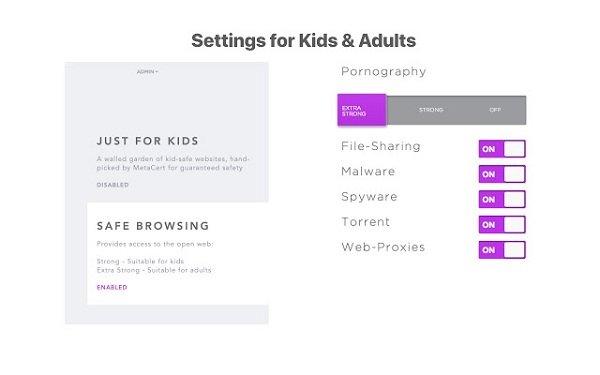
Најлакши начин да подесите родитељску контролу у Цхроме(Chrome) - у је коришћење екстензија. Ова проширења претраживача увелико покривају недостатак прегледача.
Већина ових екстензија долази са софистицираним функцијама, као што су филтер вулгарности(profanity filter) , упозорења и стављање на црну листу/белу листу или потпуно блокирање садржаја.
Прво, можда ћете желети да научите како да инсталирате и користите проширења за Цхроме . Нека значајна проширења за Цхроме(Chrome) која вам помажу са родитељским надзором су – МетаЦерт(MetaCert) , Блоцкси(Blocksi) и Вебсите Блоцкер(Website Blocker) .
Како подесити родитељски надзор у Едге -у(Edge)
За разлику од Цхроме(Chrome) -а , Мицрософт Едге(Microsoft Edge) је опремљен са пуно подешавања родитељске контроле. Функција Виндовс Фамили Гроуп(Windows Family Group) покреће већину ових подешавања, међутим, због беспрекорне интеграције Едге(Edge) -а и Виндовс(Windows) система.
Ево начина на које можете да заштитите интернет за своју децу када користите Мицрософт Едге(Microsoft Edge) претраживач.
Користите Мицрософт Дефендер СмартСцреен
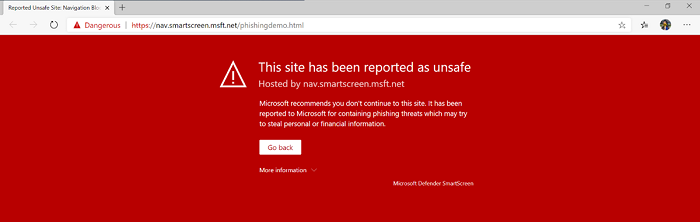
Едге ради са Мицрософт Дефендер СмартСцреен -ом да идентификује малвер и веб локације за крађу идентитета. То ради тако што вам приказује упозорења (погледајте снимак екрана у наставку) кад год посетите ове странице или намеравате да преузмете садржај са њих.
СмартСцреен(SmartScreen) није посебно развијен као функција родитељске контроле, али има дуг пут да служи сврси.
Да бисте омогућили СмартСцреен(SmartScreen) у Едге(Edge) -у , кликните на Подешавања и више (Settings and more ) и идите на Settings > Privacy & Services . Овде се померите надоле до Услуге(Services ) и укључите Мицрософт Дефендер СмартСцреен (Microsoft Defender SmartScreen ) .
Блокирај аутоматску репродукцију медија
Такође можете да блокирате аутоматску репродукцију видео записа када посетите веб страницу у Едге(Edge) -у како вас деца не би затекли. Кликните(Click) на Подешавања(Settings) и пређите на картицу Напредно (Advanced ) . Идите на област за аутоматску репродукцију медија(Media autoplay) и изаберите Блокирај(Block) из падајућег менија.
Користите Едге екстензије
Нови прегледач Мицрософт Едге(Microsoft Edge) такође има проширења која нуде функције родитељске контроле. Међутим, већина ових екстензија је нова, непроверена или немају рецензије. Дакле, нећу их препоручити, осим једног – Трака родитељске контроле(Parental Control Bar) .
Трака родитељске контроле је истакнуто проширење Едге(standout Edge extension) које блокира садржај за одрасле и сајтове које ставите на црну листу.
Мицрософт Фамили Гроуп
Породична група(Family Group) је функција оперативног система Виндовс 10 која се примењује на прегледач Едге(Edge) . Помоћу Мицрософт Фамили Гроуп(Microsoft Family Group) можете да филтрирате непристојан садржај, као и да контролишете како ваша деца користе интернет. Породична група(Family Group) вам такође омогућава да ограничите време испред екрана за Едге(Edge) кориснике.
Како подесити родитељски надзор у Фирефок -у(Firefox)
Слично Цхроме(Chrome) -у , Фирефок(Firefox) нема функције родитељске контроле, али не морате да бринете јер постоје други начини да заштитите коришћење интернета вашег детета када користите овај претраживач. Неки од најбољих начина укључују следеће:
Користите проширења за Фирефок
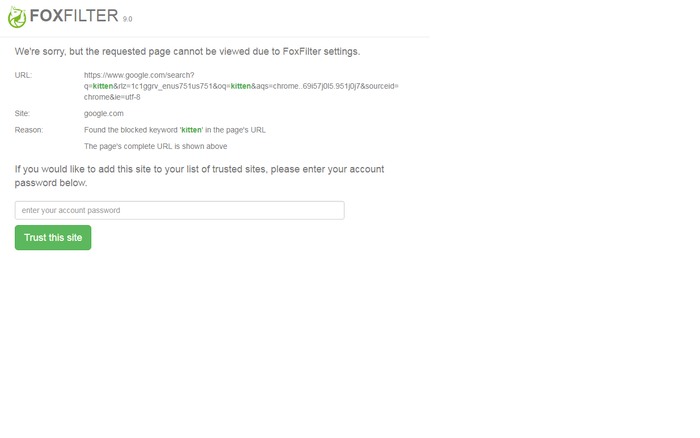
Фирефок(Firefox) је популаран претраживач који такође није јак у одељењу за родитељску контролу. Али опет, екстензије долазе у помоћ. Један од њих је ФокФилтер(FoxFilter)(FoxFilter) . Ово проширење за Фирефок(Firefox) бесплатно блокира садржај за одрасле и вулгарне речи, али ако желите напредна подешавања, мораћете да платите за премиум издање.
Остала проширења за Фирефок(Firefox) која помажу код родитељског надзора су БлоцкСите(BlockSite)(BlockSite) и ЛеецхБлоцк НГ (Нект(LeechBlock NG (Next)(LeechBlock NG (Next) Генератион)( Generation)) , које можете користити за блокирање одређених веб локација.
Онемогућите чување лозинке
Да бисте онемогућили чување лозинке у Фирефок(Firefox) -у , покрените претраживач и идите на Опције(Options) . Кликните на картицу Приватност и безбедност (Privacy & Security ) и наћи ћете опцију да затражите да сачувате пријаве и лозинке за веб локације(ask to save logins and passwords for websites) .
Опозовите избор ове опције да бисте онемогућили чување лозинке у прегледачу и спречили своју децу да користе ваше пријаве за приступ садржају који не би требало да виде.
Како подесити родитељски надзор у Опери
Опера није толико популарна као други претраживачи на овој листи, али има сличне опције. Као и Цхроме(Chrome) , овај прегледач нема много функција родитељске контроле, али ово можете надокнадити коришћењем екстензија или додатака(using extensions AKA add-ons) .
Корисна проширења за Опера(Opera) која чине претраживање интернета безбедним за малолетнике укључују следеће:
Искључите екстензију
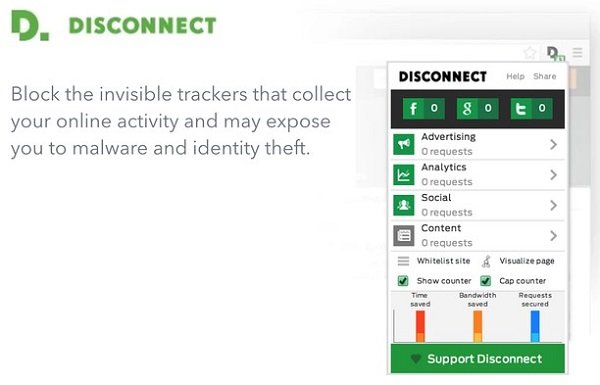
Екстензија Дисцоннецт(Disconnect)(Disconnect) није развијена посебно за родитељску контролу, али вам помаже да спречите веб-сајтове да прате вашу интернет активност.
Адулт Блоцкер екстензија
Адулт Блоцкер (Adult Blocker ) је још једно корисно проширење за Опера(Opera) које блокира резултате претраге са штетних веб локација. Такође можете ручно ставити на црну листу домена и блокирати огласе користећи ово проширење.
Користите уграђени ВПН Опера
Опера претраживач има бесплатан, неограничен ВПН који блокира (VPN)анонимизирање(Opera) ваших података о прегледању и спречава веб локације да прате вашу активност на мрежи.
Опште(General) опције родитељске контроле за све прегледаче
Осим подешавања родитељске контроле специфичних за прегледач, такође можете да примените опције за читав рачунар које у великој мери штите интернет сесије ваших малолетника. Неки од њих укључују:
ОпенДНС
ОпенДНС(OpenDNS) Фамили Схиелд(Shield) је софтвер/мрежа „подеси и заборави“ који може да ради директно са вашим рутером. Само(Just) додајте ОпенДНС(OpenDNS) бројеве у подешавања вашег рутера као што је објашњено у њиховом водичу за подешавање и спремни сте. Треба напоменути да ОпенДНС(OpenDNS) за рутере није клијентски софтвер већ мрежа. Програм родитељске контроле ће блокирати веб локације за одрасле на било ком уређају који преузима мрежу са рутера.
Онемогућите функцију чувања лозинке
Функција чувања лозинке аутоматски попуњава обрасце, а они укључују ваше обрасце за пријаву. Искључивање функције аутоматског попуњавања(Autofill) спречиће малолетника да се пријави на платформе којима приступате користећи своје акредитиве.
Блокирајте слике
Уредан и лак начин да контролишете оно што корисници виде на интернету је блокирање приказивања свих слика. Примарна сврха ове поставке је вероватно да сачува ваш пропусни опсег, али можете је искористити и користити за родитељску контролу.
Гоогле СафеСеарцх
Гугл(Google) претраживач има функцију СафеСеарцх(SafeSearch) која из резултата претраге уклања садржај који се сматра неприкладним за малолетне кориснике. Да бисте омогућили Сигурну претрагу(SafeSearch) , пријавите се на свој Гоогле(Google) налог, а затим посетите Гоогле.цом(Google.com) .
Овде идите на Settings > Search settings . Означите поље за потврду Укључи(Turn on SafeSearch) безбедну претрагу и сачувајте подешавања да бисте омогућили ову функцију. Да бисте спречили друге кориснике да онемогуће Сигурну претрагу(SafeSearch) , притисните дугме Закључај Сигурну претрагу (Lock SafeSearch ) и пратите упутства на екрану.
Блокирајте веб локацију помоћу датотеке Хостс
Да бисте блокирали веб локацију помоћу датотеке Хостс(Hosts File) , једноставно додајте следећи унос:
127.0.0.1 блоцксите.цом
Многи корисници воле да му ручно додају уносе како би блокирали отварање једне или више одређених веб локација. Други воле да преузимају и користе Листу из познатих извора као што је мвпс.орг(mvps.org) , да додају уносе који блокирају отварање сајтова са малвером.
Такође прочитајте(Also read) : Како ставити на црну листу или блокирати веб локације у Цхроме-у, Едге-у, Фирефок-у, ИЕ-у(How to blacklist or block websites in Chrome, Edge, Firefox, IE) .
Деца су паметна – тако да нисам сигуран колико ће од ових предлога функционисати. Али можда бисте желели да погледате овај бесплатни софтвер за родитељску контролу(free Parental Control software) који нуди додатне функције.
Related posts
Најбољи бесплатни софтвер родитељске контроле за рачунар са оперативним системом Виндовс 11/10
Присилите да се везе отварају у позадини картице у Цхроме-у, Едге-у, Фирефок-у, Опери
Како променити почетну страницу у претраживачима Цхроме, Фирефок, Опера, Едге
Дозволите или блокирајте искачуће прозоре у Цхроме-у, Фирефок-у, Едге-у, Опери, Интернет Екплорер-у
Како користити Цхроме, Едге, Фирефок, Опера претраживаче као бележницу
Како закачити веб локацију на траку задатака или мени Старт у оперативном систему Виндовс 10
Направите ИнПривате или Инцогнито пречице за Фирефок, Цхроме, Едге, Опера или Интернет Екплорер
Извезите лозинке из Цхроме-а, Фирефок-а, Опера-а, Мицрософт Едге-а и Интернет Екплорер-а
Онемогућите или омогућите Адобе Фласх Плаиер у Цхроме-у, Едге-у, Фирефок-у, Опери
Онемогућите, деинсталирајте Адобе Фласх, Схоцкваве у Цхроме-у, Фирефок-у, Едге-у, ИЕ
Како да идете без архивирања у Цхроме-у, Фирефок-у, Едге-у и Опери
Да ли је безбедно чувати лозинке у прегледачу Цхроме, Фирефок или Едге?
Како подесити родитељски надзор на Нетфлик-у
Блокирајте или дозволите колачиће треће стране у Цхроме-у, Фирефок-у, Едге-у, Опери
Омогућите ДНС преко ХТТПС-а у Фирефок-у, Цхроме-у, Едге-у, Опери, Андроид-у, иПхоне-у
Како ажурирати прегледаче Цхроме, Едге, Фирефок, Опера на Виндовс 11/10
Како користити емулатор мобилног претраживача у Цхроме-у, Фирефок-у, Едге-у и Опери -
Како да извезете своје ЛастПасс лозинке у ЦСВ датотеку
Како блокирати колачиће треће стране у Цхроме-у, Фирефок-у, Едге-у и Опери
Како поставити Цхроме као подразумевани претраживач у оперативном систему Виндовс 10 (Фирефок и Опера)
